Seguire standard consolidati durante il processo di editing video è il modo migliore per creare un video a tutto tondo che abbia un'aura di professionalità. Ecco perché includere i nomi del cast e della troupe alla fine del video può aiutarti a elevare la qualità complessiva del tuo progetto a un livello superiore. Inutile dire che i titoli di coda non vengono utilizzati in tutti i tipi di video, poiché non ha molto senso aggiungere un credito a un annuncio video. La creazione di crediti in sequenza è un compito semplice, indipendentemente dall'app di editing video che utilizzi e in questo articolo ti mostreremo come creare crediti finali in sequenza in Adobe After Effects.
Aggiunta di titoli e testi ai video con Premiere Alternative FilmoraPro
Sebbene Premiere Pro sia abbastanza potente, potrebbe essere necessario abbastanza tempo per padroneggiare come aggiungere titolo e testo. Quindi ti consigliamo di provare un software di editing video FilmoraPro a prezzo molto più basso e video perfetti con testo e titoli facilmente.
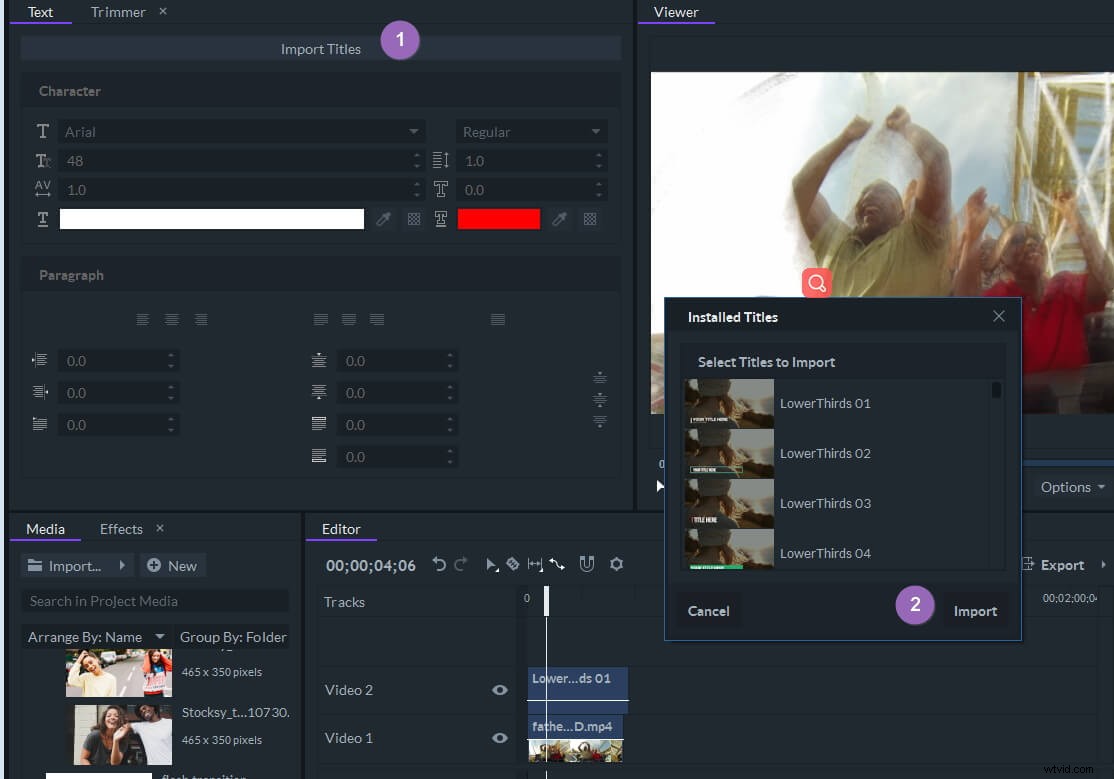
FilmoraPro ha integrato alcuni fantastici titoli e pacchetti di testo, puoi aggiungerli rapidamente ai video. Inoltre, puoi personalizzare la trasformazione del testo e l'animazione del testo facendo doppio clic su di esso nella timeline.
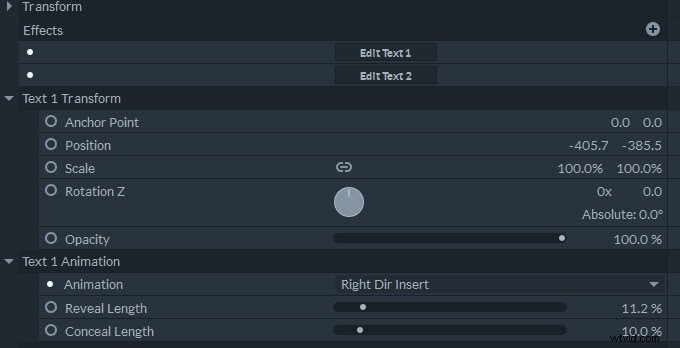
Oltre ad aggiungere titoli, puoi anche aggiungere animazioni, correggere il colore e creare qualsiasi cosa tu possa immaginare con questi semplici strumenti professionali. Scarica la versione di prova gratuita e provala subito.
Come creare titoli di coda mobili in Adobe After Effects?
La prima cosa che dovrai fare è creare un elenco che contenga i nomi di tutti i personaggi del video, nonché tutte le posizioni che i membri della troupe hanno ricoperto durante la produzione. Dovresti quindi aggiungere i nomi dell'intero cast e della troupe accanto alle posizioni appropriate della troupe o ai nomi dei personaggi che hanno interpretato.
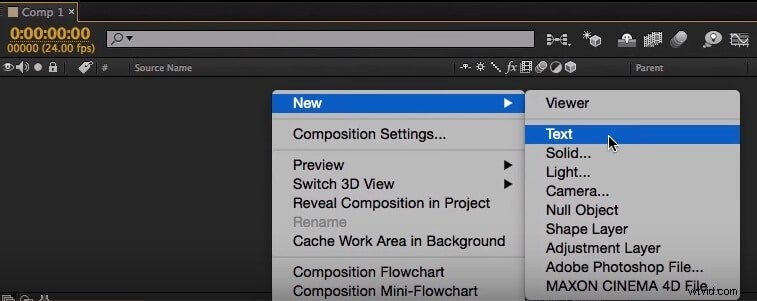
Una volta completato questo passaggio, puoi aprire il progetto su cui stai lavorando in AE e creare una nuova composizione. Vai al Nuovo sottomenu del Livello menu e scegli il Testo opzione. Copia i nomi dei caratteri dall'elenco che hai creato in Microsoft Excel o qualsiasi altra app che ti consente di creare file di testo nel livello di testo appena creato. Scegli il carattere ti piace, regola le dimensioni del testo e modificare l'Allineamento selezionato opzione per Allineamento a destra. Premi il tasto CTL se stai utilizzando un PC o i pulsanti Comando su Mac+D per duplicare il livello di testo , quindi posiziona il nuovo livello parallelamente al primo livello di testo che hai creato e imposta l'Allineamento del testo per quel livello su Allineamento a sinistra .
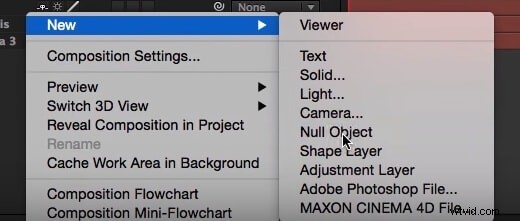
Copia i nomi del cast e incollalo sul nuovo livello di testo per rimuovere il testo che hai copiato dal primo livello di testo che hai creato. Crea un nuovo livello di testo , digita CAST e posiziona quel livello sopra due colonne di testo. Dopo aver posizionato correttamente il terzo livello, dovresti creare un Oggetto Nullo , facendo clic sul Livello menu e selezionando l'Oggetto Null opzione dal Nuovo sottomenu. Evidenzia tutti e tre i livelli di testo e fai clic sull'icona a spirale per collegare il livello selezionato all'Oggetto Nullo . Procedi per bloccare i livelli di testo , poiché non vuoi più modificarli e utilizza la proprietà Posizione dell'oggetto Null per centrare il testo e spostarlo fuori dallo schermo. Posiziona la testina di riproduzione all'inizio della composizione, quindi fare clic sull'icona del cronometro accanto all'Oggetto Null per creare il primo fotogramma chiave.
Trascina la testina di riproduzione alla fine della composizione, quindi modifica il valore dell'impostazione Posizione e sposta i crediti fino in fondo, finché non escono dallo schermo. Fai clic sull'icona del cronometro per impostare un nuovo fotogramma chiave e quindi riprodurre i titoli di coda per visualizzare in anteprima i risultati. Nel caso in cui desideri apportare ulteriori modifiche al testo, assicurati di sbloccare il livello di testo e di provare diverse opzioni di formattazione del testo.
Conclusione
Anche se non c'è nulla di complicato nel processo di creazione di un credito in AE, lavorare con più livelli di testo può diventare complicato. Utilizzi Adobe After Effects per creare titoli di coda a rotazione? Lascia un commento qui sotto e condividi le tue esperienze con noi.
